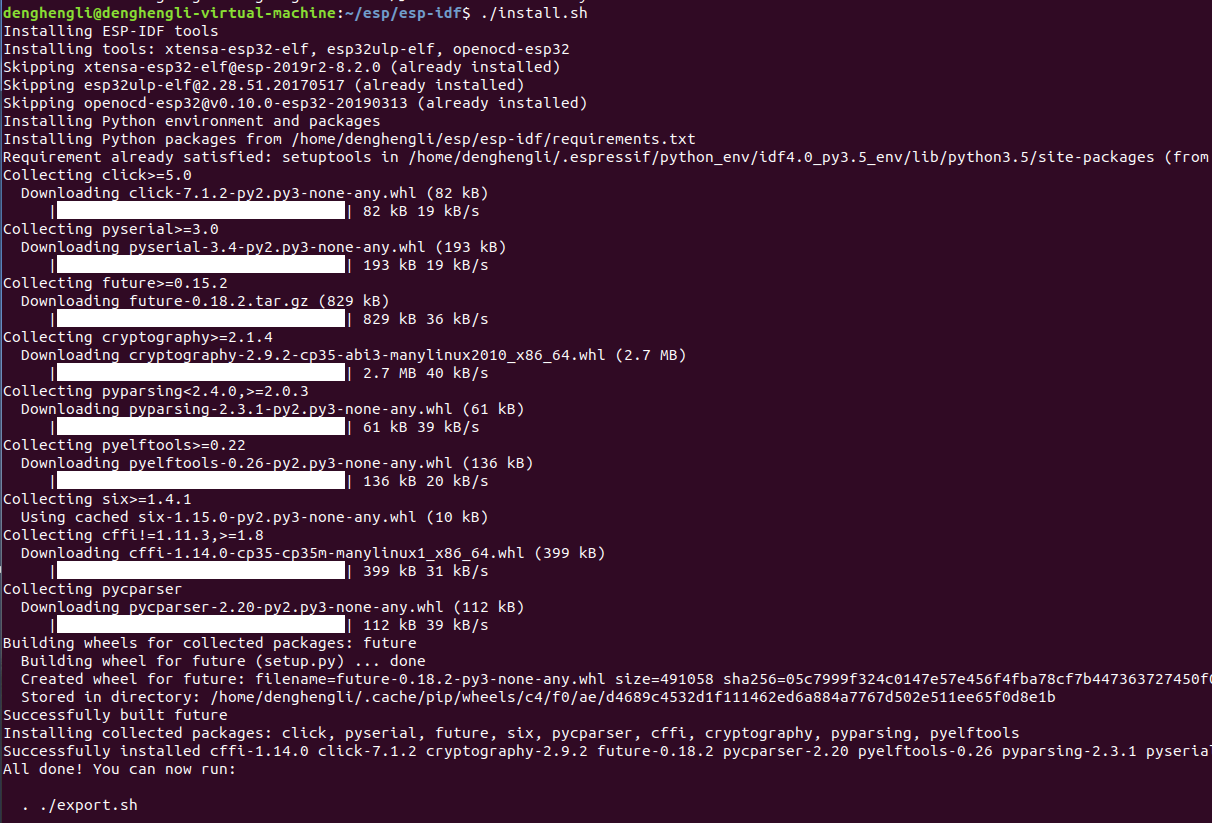Tabla de contenido
1. Descarga e instalación de herramientas
3. Herramientas de configuración
4. Establecer variables de entorno
2. Configuración y compilación del proyecto
1. Pasos de instalación
1. Descarga e instalación de herramientas
Descarga el paquete de instalación:
sudo apt-get install git wget libncurses-dev flex bison gperf python python-pip python-setuptools cmake ninja-build ccache libffi-dev libssl-devConfigure Ubuntu para usar Python 3 de forma predeterminada:
sudo apt-get install python3 python3-pip python3-setuptoolsConfigure Python 3 como el compilador predeterminado:
sudo update-alternatives --install /usr/bin/python python /usr/bin/python3 102. Obtenga ESP-IDF
Abra la terminal, cree una nueva carpeta esp y clone ESP-IDF en este directorio:
mkdir esp
git clone -b release/v4.0 --recursive https://github.com/espressif/esp-idf.git3. Herramientas de configuración
cd ~/esp/esp-idf
./install.sh4. Establecer variables de entorno
Ejecute el siguiente comando, debe haber un espacio entre el "." Al comienzo del comando y la ruta. Pero esto debe reiniciarse cada vez que se reinicia el sistema.
. $HOME/esp/esp-idf/export.sh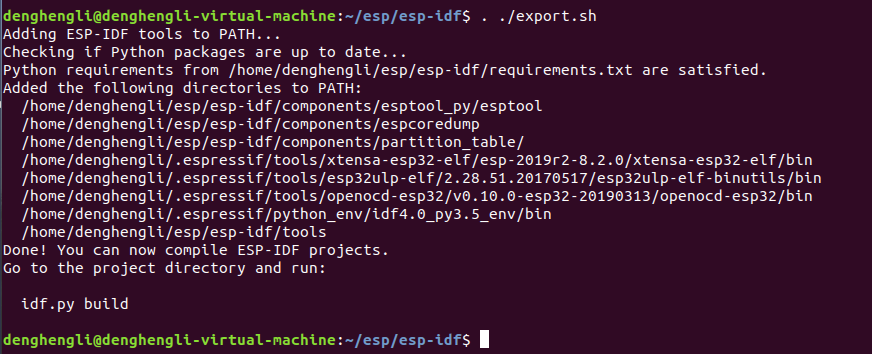
También puede agregar esta línea de código al script .profile o .bash_profile, de modo que pueda usar la herramienta ESP-IDF en cualquier ventana de comando
cd ~ //进入跟目录下
geidt .profile //编辑 .profile文件
export IDF_PATH=/home/denghengli/esp/esp-idf //在文件最后一行添加此命令。需要根据自己的安装目录修改路径!!!!2. Configuración y compilación del proyecto
1. Crea un proyecto
Puede comenzar desde el proyecto get-started / hello_world en el directorio de ejemplos de ESP-IDF . Copie get-started / hello_world en el directorio local ~ / esp:
cd ~/esp
cp -r $IDF_PATH/examples/get-started/hello_world .O use el proyecto en el directorio de ejemplo directamente sin copiar
2. Conecta el dispositivo
Conecte la placa de desarrollo ESP32 a la PC y verifique el puerto serie utilizado por la placa de desarrollo (comience con / dev / tty en Linux)

3. Configuración
1. Configure el chip de destino (no es necesario, el predeterminado será esp32)
ESP-IDF admite una variedad de chips, que se distinguen por el uso de diferentes nombres de "destino" en el software. Las relaciones específicas correspondientes son las siguientes:
- esp32 - aplicable a ESP32-D0WD, ESP32-D2WD, ESP32-S0WD (ESP-SOLO), ESP32-U4WDH, ESP32-PICO-D4
- esp32s2: para ESP32-S2
Entonces, antes de construir el proyecto, debe configurar el chip de destino. Link de referencia
idf.py set-target {IDF_TARGET} 例如:idf.py set-target esp322. Ingeniería de configuración
El primer paso: ingrese al directorio de ejemplo para ser compilado, ingrese "hello_world"
![]()
第二步:输入 idf.py menuconfig4. Compila el proyecto
输入 idf.py build5. Grabar en el dispositivo
(1) Ingrese idf.py -p PORT [-b BAUD] PORT y reemplácelo con el nombre del puerto serie de la placa de desarrollo ESP32. o
(2) de entrada idf.py -p PUERTO [-b BAUDIO] parpadea PUERTO Sustituir serie de la placa de desarrollo ESP32 nombre, para completar el proyecto para compilar y grabar, no tendrá que realizar idf.py construir hasta
6. Agregar un monitor
Ingrese el comando idf.py -p PORT monitor para monitorear el estado de ejecución de "hello_world" y use la tecla de acceso directo Ctrl +] para salir del monitor IDF. También puede ejecutar los siguientes comandos para ejecutar los procesos de compilación, grabación y monitoreo a la vez
idf.py -p PORT monitor de flash

【Problema de permisos】:
Aparece el mensaje de error No se pudo abrir el puerto / dev / ttyUSB0. En este momento, puede agregar el usuario actual a: ref: Linux Dialout group <linux-dialout-group>.
Método 1: Ejecute las siguientes instrucciones para agregar usuarios al grupo de marcado, que tendrá efecto de forma permanente. Si no tiene éxito, puede probar el segundo método
sudo usermod -aG dialout denghengliMétodo 2: agregue permisos a / dev / tty / USB0, pero no será válido después del cierre y deberá agregarse nuevamente la próxima vez
sudo chmod 777 /dev/ttyUSB0